怎么使用Excel制作工资条
发布时间:2017-03-19 11:27
相关话题
上班了的人都知道工资条的重要性,每个月都在盼望着,对吧?呵呵,那知道工资条是怎么做出来的么?下面小编就来告诉你吧.
使用Excel制作工资条的步骤:
打开Excel工资表,并把表名命名为“工资表”,如图,我们看到工资表的第一列是“序号”,如果你的工资表没有“序号”这一列,可以插入一列,填上序号。
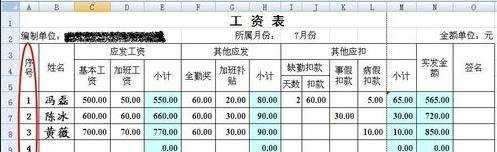
选择表头和第一个人的工资明细复制到一个新表中,如图。
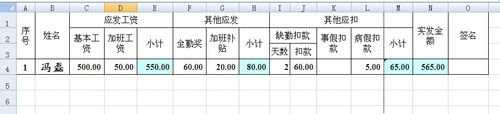
然后在姓名“冯磊”所在的单元格B4中输入公式=IFERROR(VLOOKUP($A4,工资表!$A:$O,2,FALSE),"") 把工资表中序号为“1”的工人姓名引用过来。
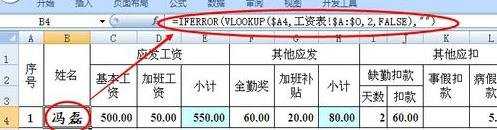
然后把工资条中除“序号”列的所有项都用上面的公式引用过来,
比如“基本工资”项的公式为=IFERROR(VLOOKUP($A4,工资表!$A:$O,3,FALSE),""),
“加班工资”项的公式为=IFERROR(VLOOKUP($A4,工资表!$A:$O,4,FALSE),""),
“实发金额”项的公式=IFERROR(VLOOKUP($A4,工资表!$A:$O,14,FALSE),"")

把工资条“签名”项删除了,在“姓名”列前插入一列“所属月份”在B4中输入公式=工资表!$I$2,把所属月份引用过来。
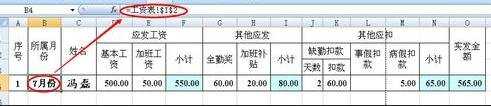
到此一个工资条作好了,选择1至5行向下拖,复制出所有工资条,也可以多复制,留着以后人多了用。由于工资条中所有数据都是引用的,只要改变工资表中的数据,工资条也就改变了。工资表做好了,工资条也就做好了。省去了每次制作的麻烦。
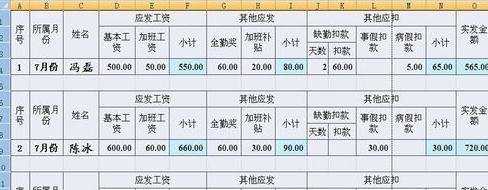

怎么使用Excel制作工资条的评论条评论